こんにちは。
ケイズコーポレーション 経営企画部 業務企画グループの堀井です。
先月は営業職メンバーのテレワークを紹介させていただきました。
〉〉前回のブログ記事(営業職のテレワーク紹介)は【こちら】
今月は総務・経理職メンバーへのインタビューです!
弊社の様々な部署(職種)のテレワーク紹介は今回で最後になります。
総務や経理職は、出社して取り組む業務が多いことからテレワークを導入できない・・・という声をよく聞きます。
弊社では総務・経理職でもテレワークができるようツールを活用し、工夫しているのでどのようなスケジュールで、どんなツールを活用しているのか紹介します!
1日のスケジュール
9:00~9:30 出勤・始業準備
お客様からのメールや社内連絡事項の確認を行い、1日の作業スケジュールを確認します。
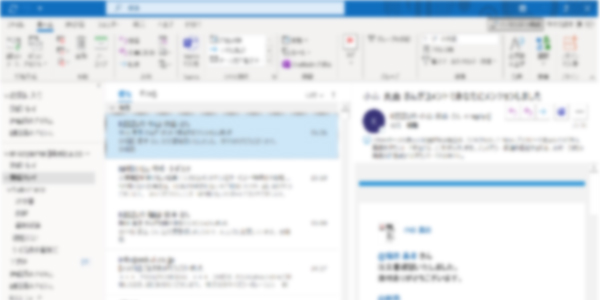
9:30~10:00 朝会
朝会はTeamsで行っています。
自身のタスク確認や共有事項などを朝会で確認します。
今日の予定や今後の予定をチェックすることで、作業漏れが生じないよう努めています。
10:00~11:00 入出金の確認
入金・支払に漏れが無いか銀行口座を確認した後、勘定奉行クラウド(※クラウド会計システム)へ入力します。
届いた請求書を資金繰り表に記載し、振込データを作成します。
11:00~12:00 請求書・外注費確認
請求書は請求内容に相違がないか、また発行・送付に漏れがないかを確認し、外注費は計上月が間違っていないか、漏れがないかを確認しています。
12:00~13:00 昼食休憩
昼食はコンビニへ買いに行き、自宅で休憩しながら食事をします。
13:00~14:00 社員情報のメンテナンス
入社・退職された社員や、社会保険や住民税が変更になった社員の情報を給与奉行クラウド(※クラウド給与計算システム)で更新します。
14:00~15:00 郵送準備
押印済みの契約書やその日届いた書類のPDFがTeamsで送られてくるので、Salesforceで担当者へ共有し、封筒や伝票をWord等で作成し、メールで送付します。
※原本が必要なお客様がいる場合は、出社して郵送対応することもあります。
15:00~16:00 注文書の確認・注文請書の対応
担当者が注文書を受領した際は、Salesforceの請求管理システム(※弊社独自のカスタムオブジェクト)にて共有されるので、請求内容と注文書に相違が無いかを確認します。
注文請書の対応依頼が来た際は処理し、PDFにセキュリティロックを掛け、同部署のメンバーにTeamsで二重確認を頂いた後、問題なければChatterにて担当者へ連携します。
16:00~17:00 請求書の送付確認
近々請求書の送付予定があるものや、新たに発行・送付依頼が来ていないかを確認します。請求書の内容や送付日などは、送付するまで誤りが無いか何度も慎重に確認するよう心がけています。
注文書の確認から請求書が送付されるまでの各工程ごとにTeamsで連携を取りながら二重確認を繰り返し、送付前の最終チェックで問題無ければSalesforceの請求管理システムから送付します。
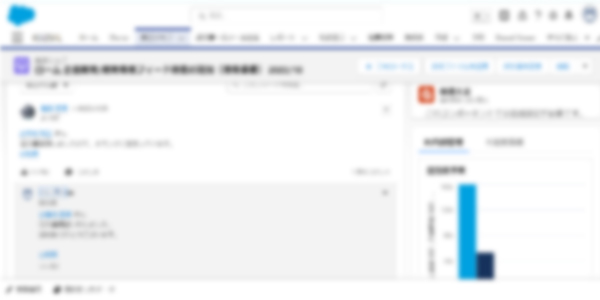
17:00~17:30 発注業務
オフィスで使用している備品や福利厚生の飲み物の在庫管理・発注をしたり、社内懇親会の予定がある場合は料理の発注をします。
Teamsで見積書を送り、承認を頂ければ発注します。
次回の懇親会用の料理の候補や、新しいお店が出来ているかも空き時間でチェックしておきます。
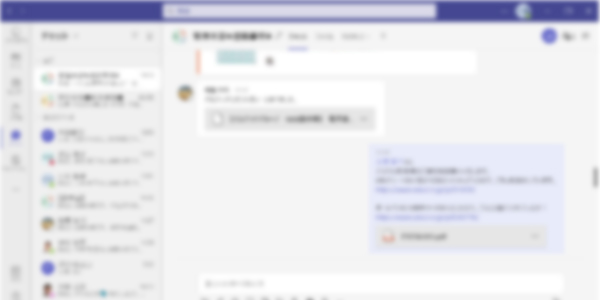
17:30~18:00 終業業務・退勤
作業漏れが起こらない様、メールの見落としが無いかや、今日作業予定だった業務は全て終えられているかを再度確認します。
翌日以降に対応しなければならない依頼メール等は失念しない様、Outlookにフォルダを作りその都度振り分けて保管しています。
その日の業務を振り返り明日の作業予定を立て、退勤します。
活用している便利ツール:Salesforce(請求書の処理対応)
◆どのような場面でSalesforceを活用しているか
請求書関係の処理(発行・送付)や取引先情報の管理でSalesforceを活用しています。
請求管理システムでは見積書や注文書、請求書等あらゆる書類データの保管から、請求書の発行・送付も処理出来るので、請求書周りの情報をSalesforce上で一括管理する事が出来ます。
過去の案件の請求内容を確認したい時も、検索すればいつでも情報を見ることが出来ます。
見積書ナンバーや先方のご担当者様など様々な情報を登録できるので、色々な情報から検索を掛けられるのも便利です。
また、請求管理システムのChatterには担当者とのやりとりがすべて残るので、各案件の請求内容や送付の方法が変更された際などに、流れや状況も把握する事が出来ます。
◆使い方の説明
請求書を発行・送付する際の一例をご説明します。
①Salesforceの各案件の請求管理システムにて担当者から請求書の発行依頼が来ます。
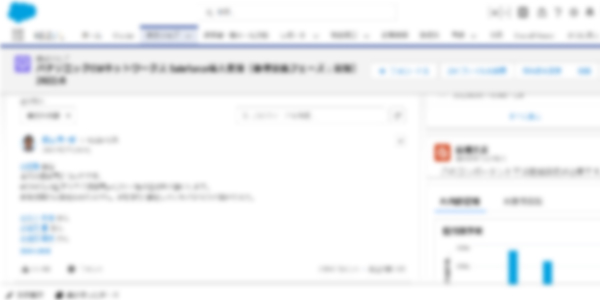
②請求書の内容は、請求管理システムの登録情報を引用し発行されるので、担当者に必要事項の記入と、請求書ステータスを「未発行」→「発行可」に変更してもらいます。
内容を確認の上、Excelマクロを使い請求書を発行します。
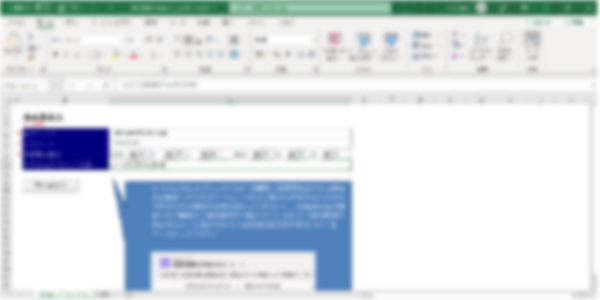
③発行が完了すると、請求管理システムのステータスが自動的に「発行済み」に変わり、請求書ファイルが添付されるようになっています。
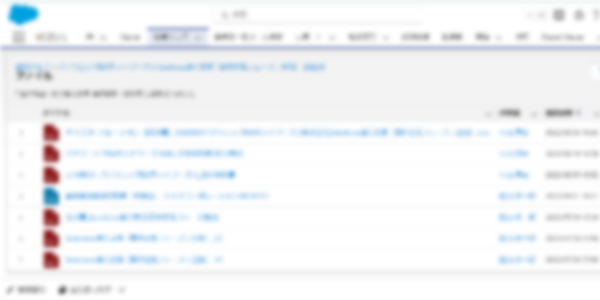
④二重確認で同部署の方にも確認頂き、ステータスを「送付前チェック済み」に変更頂けたら、Salesforceのシステムから請求書を送付します。
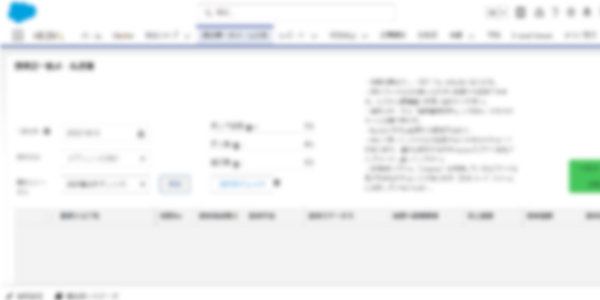
⑤送付が完了したら、請求書ステータスは自動的に「送付済み」に変わります。
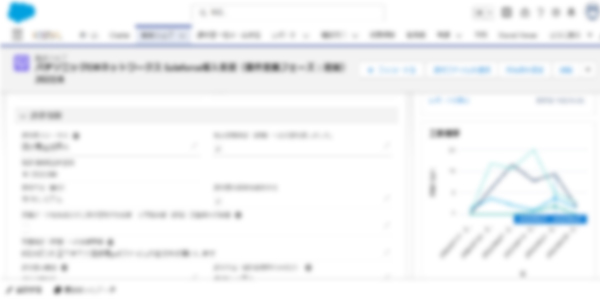
以上で対応完了です。
◆補足
- 売上金額や請求書ステータスの変更、ファイルの添付などはいつ誰が行ったか履歴に残るので、特定の情報について確認を取りたい際、誰に連絡を取ればいいのかが履歴を見れば一目で分かります。
- 請求管理システムに登録された「取引先名」はリンクになっており、ワンクリックで取引先情報を閲覧する事が出来るので、ご住所やご担当者についてなど、取引先の情報を知りたいときに便利です。
- 請求書ステータスごとに絞り込む事ができるので、未発行の残数や「送付前チェック済み」で止まっているものなども随時確認出来、作業漏れの防止に繋げる事が出来ます。
テレワーク環境のご紹介(デスクツアー)
チェア
ニトリで個人的に一番座りやすかったものを選びました。
2万円弱でとても安かったのですが、ロッキング機能も付いていて休憩時もリラックスしやすいです。
テレワークを始めて間もないので、これからより自分に合うデスクチェアを探していきたいと思っています。

マウス
マウスはエレコムのEX-Gを使っています。
手の形状を基に作られたマウスなので、握り心地が良く手の平全体にフィットします。
出来るだけ手が疲れにくく使いやすい物が欲しいと思い購入してみましたが、今ではお気に入りでこちらに決めて良かったと思っています。

キーボード
rapoo ultra slim keyboardを使用しています。
コンパクトで、とでも使い勝手が良いです。

ヘッドセット
エレコムのヘッドセットを使用しています。
総務は外線電話を随時受け付けているので、すぐに出られる様に付けたままにしていても本体が軽く楽で、雑音も入りにくいので使いやすいです。

以上が総務・経理職メンバーへのインタビュー内容でした!
総務・経理職でテレワークがなかなか導入できずに悩んでいる・・・という方にお役立ちできればと思います!
また、Salesforceの活用や導入支援について相談したい場合は
是非下記よりお気軽にお問い合わせください。
〉〉お問い合わせは【こちら】


 Salesforce活用Tips ⑪ 「ダッシュボードグラフの色を変更」
Salesforce活用Tips ⑪ 「ダッシュボードグラフの色を変更」 Salesforce活用Tips ⑤「バケットによるデータ項目のグループ化」
Salesforce活用Tips ⑤「バケットによるデータ項目のグループ化」 Salesforce活用Tips ②「Salesforceログイン画面のカスタマイズ」設定
Salesforce活用Tips ②「Salesforceログイン画面のカスタマイズ」設定 Salesforce活用Tips ⑲「キャンペーンの基本的な使い方 〜マーケティング活動の見える化&ROI分析が実現〜 」
Salesforce活用Tips ⑲「キャンペーンの基本的な使い方 〜マーケティング活動の見える化&ROI分析が実現〜 」 Salesforce活用Tips⑧「リストビューの固定」
Salesforce活用Tips⑧「リストビューの固定」



